1. Cách chỉnh cỡ chữ iPhone trong phần Cài đặt
Đầu tiên, hãy cùng bài viết tìm hiểu qua cách chỉnh cỡ chữ iPhone nhanh trong phần cài đặt của điện thoại iPhone với các bước dưới đây nhé.
Bước 1: Đầu tiên, bạn cần truy cập vào phần Cài đặt > tiến hành chọn vào mục Màn hình và độ sáng.
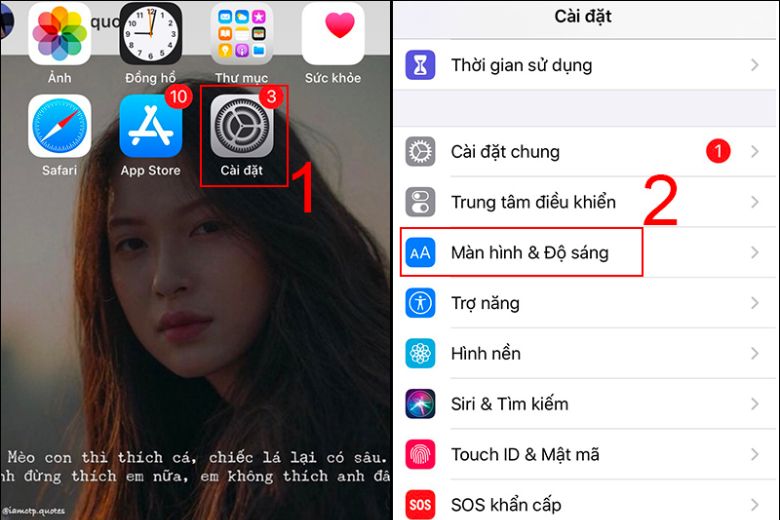
Cách chỉnh cỡ chữ điện thoại iPhone trong phần Cài đặt bước 1
Bước 2: Kế đến, bạn hãy bấm vào mục Cỡ chữ > kéo hình dấu chấm tròn sang bên phải để kích thước font chữ hiển thị tăng dần đến mức bạn muốn hoặc là kéo ngược lại nếu muốn thu nhỏ đi.
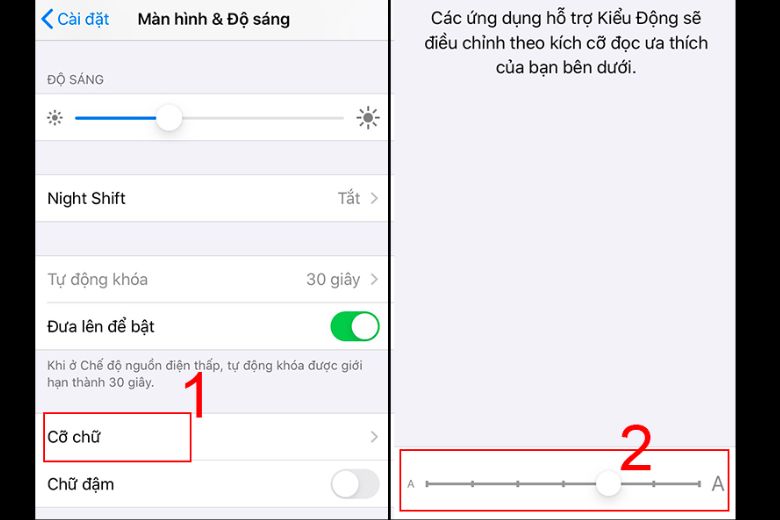
Cách chỉnh cỡ chữ điện thoại iPhone trong phần Cài đặt bước 1
Tuy nhiên, nếu như bạn muốn điều chỉnh cho chữ hiển thị đậm hơn thì có thể bấm vào mục Chữ đậm ở phần Màn hình và độ sáng để các chữ được tô đậm hơn.
2. Mẹo chỉnh cỡ chữ iPhone nhanh tại Control Center
Tiếp đến, bài viết sẽ giới thiệu đến các bạn đọc mẹo chỉnh cỡ chữ iPhone nhanh thông qua Control Center nhanh chóng với các bước như sau:
Bước 1: Tính năng thay đổi kích cỡ chữ này trong Control Center được gọi là Text Size. Đầu tiên, bạn cần phải bấm chọn vào mục Cài đặt > bấm tiếp vào Trung tâm điều khiển > chọn tiếp vào mục Tùy chỉnh điều khiển.
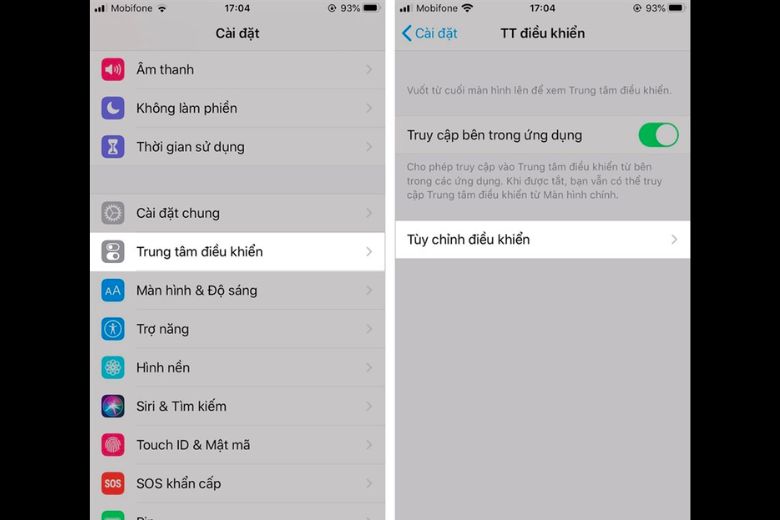
Mẹo chỉnh cỡ chữ iPhone nhanh tại Control Center bước 1
Bước 2: Ở trong mục tùy chỉnh này thì bạn hãy tìm chọn vào mục tính năng Cỡ chữ > bấm tiếp vào ký hiệu dấu + để có thể thêm vào Control Center.
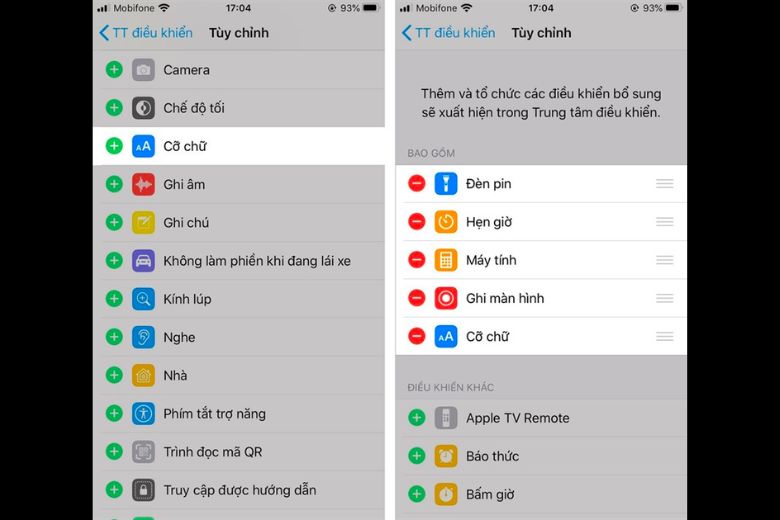
Mẹo chỉnh cỡ chữ iPhone nhanh tại Control Center bước 2
Bây giờ thì bạn đã có thể tăng kích thước chữ trên điện thoại của mình bằng cách kéo thanh Control Center lên, bấm vào mục ký hiệu Aa, lúc này sẽ xuất hiện thanh kéo. Bạn chỉ cần kéo sang phải để tăng kích cỡ chữ, kéo sang trái lùi lại để giảm cỡ chữ đi.

Mẹo chỉnh cỡ chữ iPhone nhanh tại Control Center bước 3
3. Phóng to, thu nhỏ chữ trên iPhone bằng tay
Ngoài ra, nếu chỉ muốn zoom ảnh, cỡ chữ to lên trong tức thời để bạn có thể xem được nội dung mà mình mong muốn rồi sau đó quay lại kích thước bình thường. Bạn có thể chạm 2 lần hoặc là chụm 2 đầu ngón tay của mình di chuyển to ra, chụp lại để font chữ được phóng to ra tại trang mà bạn đang xem một cách nhanh chóng.

Phóng to, thu nhỏ chữ trên iPhone bằng tay
4. Các bước chỉnh cỡ chữ iPhone trên trình duyệt web
Nếu bạn đang truy cập vào một trang web nào đó trên điện thoại của mình và muốn thay đổi kích chỉnh cỡ chữ trên web để nó to hơn dễ xem hơn. Thì bạn có thể tham khảo qua các bước chỉnh cỡ chữ iPhone trên duyệt trình web đơn giản như sau:
Bước 1: Đầu tiên, bạn hãy mở trình duyệt Safari trên điện thoại của mình > gõ và điều hướng truy cập vào trang web mà bạn đang muốn phóng to chữ.
Bước 2: Sau đó sẽ có biểu tượng Aa xuất hiện ở góc bên dưới màn hình > tiếp đến bạn hãy bấm vào chữ A lớn nếu muốn tăng kích thước chữ trang web hoặc bấm vào chữ a nhỏ để giảm kích thước chữ là được.
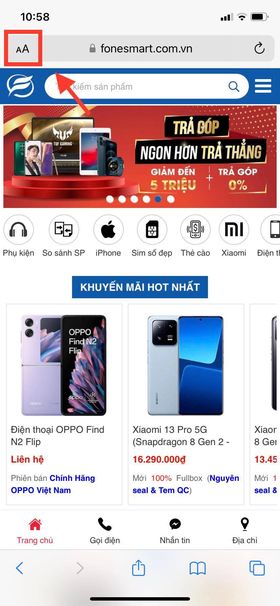
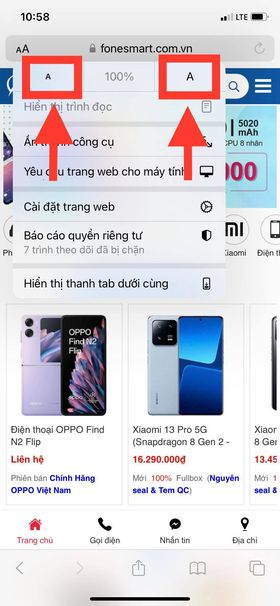
Các bước chỉnh cỡ chữ iPhone trên trình duyệt web
5. Chỉnh cỡ chữ bằng cách sử dụng Thu phóng
Cách chỉnh cỡ chữ iPhone cuối cùng được giới thiệu trong bài viết này là sử dụng tính năng Thu phóng trên thiết bị, các bước thao tác đơn giản như sau:
Bước 1: Truy cập vào mục Cài đặt > bấm chọn tiếp vào mục Trợ năng.
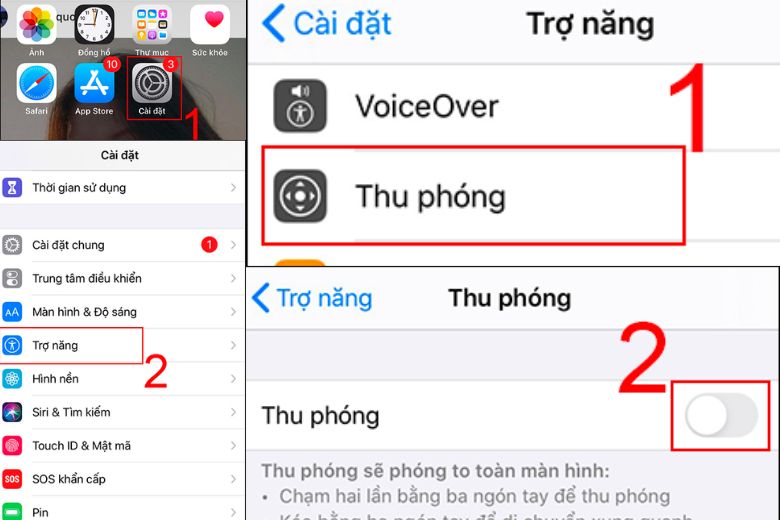
Chỉnh cỡ chữ bằng cách sử dụng Thu phóng bước 1
Bước 2: Chọn tiếp vào phần Thu phóng > lúc này sẽ xuất hiện một cửa sổ mới, bạn hãy di chuyển Thu phóng cửa sổ để tiến hành phóng to một phần màn hình của thiết bị thông qua thấu kính.
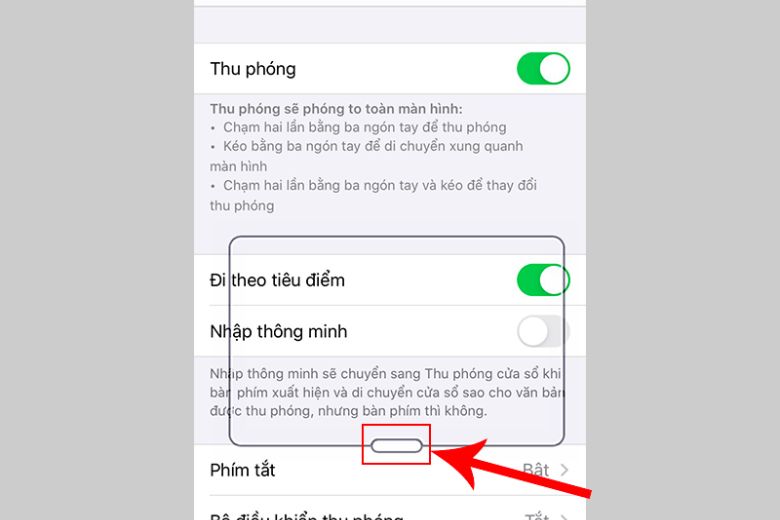
Chỉnh cỡ chữ bằng cách sử dụng Thu phóng bước 2
6. Kết luận
Bài viết 5 Cách chỉnh cỡ chữ iPhone to nhỏ dễ đọc cho người lớn tuổi, đã tổng hợp, hướng dẫn các bạn đọc từng bước thực hiện chi tiết với từng cách. Mong rằng các cách hướng dẫn bài viết tổng hợp sẽ giúp các bạn đọc thay đổi kích thước cỡ chữ hiển thị trên điện thoại của mình một cách nhanh chóng và tiện lợi nhất.
Theo dõi trang FoneSmart thường xuyên hơn để cập nhật thêm nhiều thông tin, thủ thuật công nghệ mới để xử lý vấn đề nhanh chóng khi cần nhé.


















TVQuản trị viênQuản trị viên
Xin chào quý khách. Quý khách hãy để lại bình luận, chúng tôi sẽ phản hồi sớm